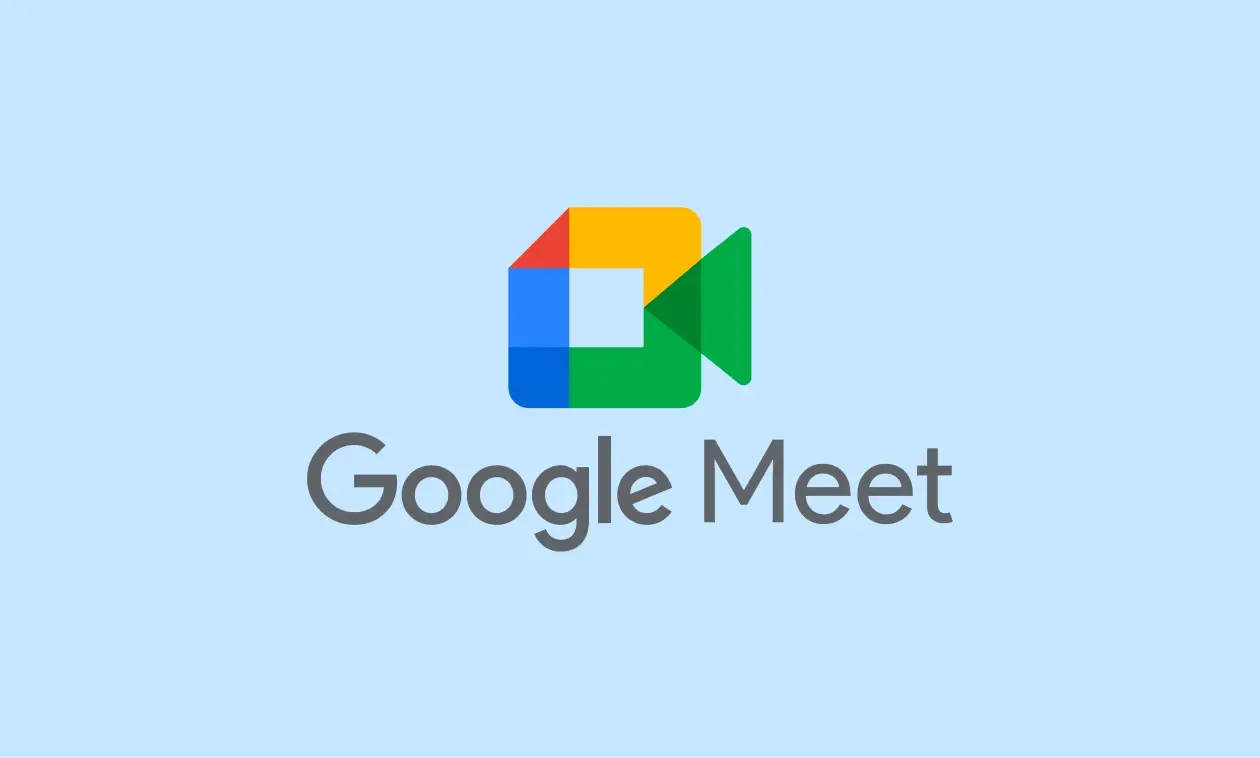- Meet integra videollamadas, chat y presentación con seguridad y controles de anfitrión.
- Gratis hasta 100 asistentes y 60 minutos; en Workspace crecen capacidades y soporte.
- Funciones avanzadas: subtítulos, encuestas, salas, grabación y asistencia según edición.
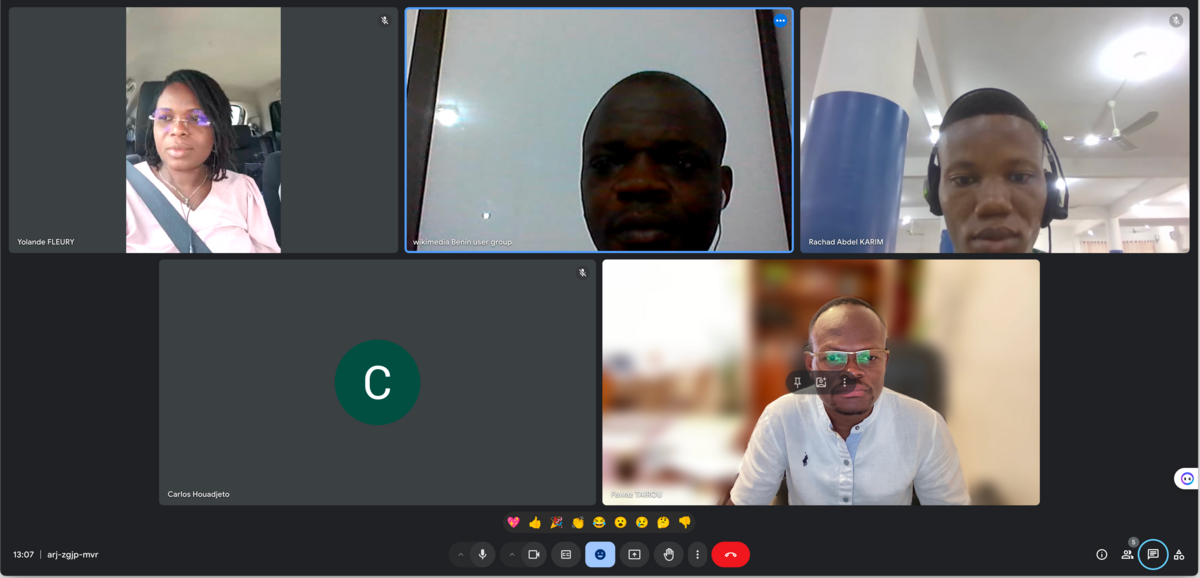
Las videollamadas se han colado en nuestro día a día para trabajar, estudiar y coordinar equipos a distancia. Dentro de ese panorama, Google Meet se ha convertido en una de las plataformas más conocidas por su facilidad de uso, su integración con el ecosistema de Google y un catálogo de funciones que resuelven lo habitual en cualquier reunión online.
Guía práctica que explica qué es Google Meet, cómo funciona, qué ofrece en su versión gratuita y en las ediciones de pago dentro de Google Workspace, qué medidas de seguridad incorpora y qué trucos y funciones avanzadas conviene conocer, incluyendo opciones como subtítulos en tiempo real, encuestas, salas de grupos, atajos para hablar con el micrófono silenciado o centrado automático del vídeo.
¿Qué es Google Meet?
Google Meet es el servicio de videoconferencia de Google orientado a reuniones de audio y vídeo en tiempo real, con chat, uso compartido de pantalla y controles para el anfitrión. Forma parte de Google Workspace, aunque también está disponible para cuentas personales de Google con un conjunto básico de funciones.
Sin instalación para unirte o iniciar reuniones desde el navegador, y además cuenta con aplicaciones móviles para Android y iOS. Su punto fuerte es la integración con Gmail, Calendar, Drive, Documentos, Hojas y Presentaciones, lo que agiliza mucho la preparación y el desarrollo de cualquier reunión.
Historia, evolución y cambios clave
Nació como alternativa empresarial a Hangouts y fue anunciado públicamente en 2017 tras un lanzamiento discreto en iOS. En sus inicios, ofrecía llamadas para decenas de participantes, sitio web y apps nativas, y un foco claro en el mundo profesional con planes de G Suite, hoy Google Workspace.
La expansión del trabajo remoto durante la crisis sanitaria llevó a Google a facilitar el acceso a funciones avanzadas y a acelerar el despliegue de la versión gratuita para cuentas personales. El uso se disparó en 2020, con un crecimiento notable y cifras diarias de millones de conexiones, compitiendo de forma directa con otras plataformas del mercado.
Fusión de Duo y Meet comunicada en 2022 que inició la integración progresiva de ambas apps bajo la marca Meet, buscando simplificar la oferta y unificar la experiencia de usuario en móviles y escritorio.
Cómo funciona Google Meet
Inicio sencillo: entras con tu cuenta de Google desde el navegador o la app, creas una reunión o te unes con un enlace, y ajustas cámara y micrófono antes de entrar. Puedes invitar por enlace, desde un evento de Calendar o, en ciertos planes, con número de acceso telefónico.
Controles básicos y avanzados durante la sesión para silenciar, compartir pantalla, usar el chat, activar subtítulos o cambiar el diseño de mosaico. El anfitrión puede gestionar el acceso, expulsar usuarios o activar funciones como grupos de trabajo, encuestas y grabación según la edición y la configuración de la organización.
Funciones y características principales
Calidad de audio y vídeo optimizada, con opciones como reducción de ruido y ajustes de iluminación en condiciones adversas para que todo el mundo te vea y te escuche con claridad.
Compartir pantalla y presentar documentos con facilidad: presentaciones, hojas de cálculo, pestañas del navegador o la pantalla completa, ideal para clases, demos y reuniones con clientes.
Subtítulos en vivo generados por IA que ayudan a seguir la conversación, mejorar la accesibilidad y facilitar la comprensión en entornos ruidosos o cuando hay problemas de audio.
Diseños de cuadrícula y enfoque inteligente para destacar a quien habla, ver a varios participantes a la vez y elegir la vista que mejor encaje con la dinámica del encuentro.
Integración con Google Workspace: crea eventos con enlace de Meet desde Calendar, comparte archivos de Drive y colabora en Documentos, Hojas y Presentaciones en paralelo a la videollamada.
Seguridad y privacidad
Cifrado y controles de acceso en las reuniones, con medidas para reducir intrusiones, gestionar quién entra y salir al menor indicio de comportamiento inapropiado. El anfitrión puede denegar entradas y retirar a participantes durante la llamada.
Auditorías y cumplimiento orientados a sectores como educación y sanidad, con funciones adicionales de privacidad en las ediciones de Workspace. Se siguen estándares del IETF y políticas pensadas para proteger datos en tránsito.
Datos y metadatos: en el ámbito del consumo, Google indica que los datos de Meet no se usan para publicidad. No obstante, en la documentación se recoge que puede recopilar metadatos como duración, asistentes e IPs, algo habitual en servicios en la nube para diagnóstico y seguridad.
Versión gratuita frente a Google Workspace
Cuenta personal sin coste: con una cuenta personal de Google puedes crear videollamadas sin coste, invitar hasta 100 personas y realizar reuniones de duración limitada, con un tope que habitualmente se sitúa en 60 minutos para sesiones grupales. Las llamadas individuales y desde móvil no se ven afectadas por ese límite temporal.
Funciones ampliadas en Workspace: Meet amplía capacidades como el número de asistentes, la grabación, el seguimiento de asistencia, la emisión en directo dentro del dominio y el soporte técnico, variando según el plan contratado y la configuración de administrador.
Edición adecuada para empresas y centros marca la diferencia en controles de moderación, almacenamiento de grabaciones, soporte 24×7 y funciones avanzadas como subtítulos mejorados o informes automáticos.
Planes y precios de Google Workspace
Incluido en planes Business y Enterprise: Meet se incluye en los planes Business Starter, Business Standard, Business Plus y Enterprise, con diferencias de almacenamiento, seguridad y funciones de videoconferencia. En las ediciones Business es habitual encontrar reuniones desde 100 a 150 asistentes, y en niveles superiores se habilitan hasta 500 participantes, grabación integrada y otros extras.
Business Starter como puerta de entrada, Business Standard añade más capacidad y grabación, Business Plus incorpora controles de seguridad avanzados y más asistentes, y Enterprise ofrece el conjunto más completo, con opciones de administración, cumplimiento y soporte mejorado.
Facturación por usuario que puede ser mensual o anual, con límites de usuarios en planes Business y condiciones específicas en Enterprise. Para conocer tarifas locales o descuentos por volumen, lo ideal es consultar con un partner o con el equipo comercial de Google.
Límites, acceso a funciones y rol del administrador
Dependencia de edición y administración: el acceso a determinadas funciones depende de la edición, la edad de la cuenta y la configuración de administrador. Es frecuente que algunas novedades se liberen por etapas y aparezcan inicialmente deshabilitadas o visibles pero no disponibles para ciertas cuentas.
Comprobaciones y despliegues graduales: si no encuentras una función que tu plan incluye, revisa que has iniciado sesión con la cuenta correcta, consulta si tu organización la tiene desactivada y espera unos días por si forma parte de un lanzamiento gradual. En reuniones, el anfitrión también puede decidir qué está activo para los asistentes.
Requisitos técnicos y compatibilidad
Navegadores y apps compatibles como Chrome, Firefox, Edge y Safari, además de en Android y iOS. En equipos de escritorio basta con un navegador actualizado, conexión estable, altavoces y micrófono, y si se desea, cámara web.
Aceleración por hardware y WebGL para funciones visuales avanzadas. Si notas que efectos de vídeo avanzados o centrado automático no aparecen, comprueba en la configuración del navegador que la aceleración está activa y que tu GPU es compatible.
Uso en educación, organizaciones y comunidades
Aplicaciones en centros educativos para clases, tutorías y comunicación con familias. La integración con Classroom facilita convocar sesiones, controlar asistentes y compartir materiales. Además, los subtítulos en vivo ayudan a la inclusión y a seguir el ritmo de la clase.
Beneficios en empresas para acelerar decisiones y reducir costes de desplazamiento. Las reuniones de seguimiento, demos comerciales, formaciones internas o presentaciones a clientes se benefician del uso compartido de pantalla, las grabaciones y las encuestas para recoger feedback al vuelo.
Subtítulos, transcripción y accesibilidad
Activación de subtítulos instantáneos desde el menú de la reunión, eligiendo el idioma de la sesión en ajustes de subtítulos. Esta opción permite leer lo que se dice en tiempo real y es muy útil en entornos ruidosos o para personas con problemas de audición.
Disponibilidad según entorno: en determinados entornos institucionales hay límites de disponibilidad de traducción o transcripción, que pueden estar restringidos a cuentas concretas o a idiomas específicos. En algunos escenarios, la transcripción automática a Documentos de Google se ofrece primero en inglés, con una liberación progresiva a más idiomas.
Controles de vídeo y audio: centrado, reducción de ruido y pulsar para hablar
Centrado automático que encuadra tu imagen para que aparezcas bien visible. Antes de unirte, puedes ir a efectos visuales, pestaña de audio y vídeo, y habilitar la opción de marcos. Durante la reunión, está en configuración de vídeo, con un ajuste para reencuadrar si lo necesitas.
Estabilidad en el encuadre: para minimizar distracciones, Meet no reajusta el encuadre constantemente. Si cambias de posición y quieres que vuelva a encuadrar, fuerza el centrado manualmente desde la configuración de vídeo cuando te convenga.
Pulsar para hablar permite intervenir manteniendo presionada la barra espaciadora cuando tienes el micrófono en silencio. Se activa en configuración de audio dentro de la reunión y permanece entre sesiones hasta que la cambies.
Grupos de trabajo y gestión avanzada de reuniones
Salas de grupos para dividir a los asistentes en equipos más pequeños durante una actividad. Anfitrión y coanfitriones pueden crear hasta un máximo que varía por edición, distribuir personas de forma aleatoria o manual y moverse entre salas para moderar.
Temporizadores y retorno automático: se puede establecer un temporizador en cada sala y, al finalizar, todos regresan a la sesión principal con cámara y micrófono desactivados por defecto. Si hace falta, el anfitrión puede cerrar todas las salas de inmediato sin esperar la cuenta atrás.
Encuestas integradas: creación, publicación y resultados
Panel de actividades para sondeos: abre el panel de actividades y elige encuestas. Redacta la pregunta y añade opciones, hasta un máximo razonable. Puedes guardar borradores para más tarde o publicarlas al instante para que aparezcan a todos los participantes.
Modo anónimo disponible para que no aparezcan nombres en las respuestas, ideal cuando deseas recoger opinión sin identificar a quien vota. Si la encuesta no es anónima, el organizador y los coanfitriones podrán recibir tras la reunión un correo con el detalle nominal, pero esto no se muestra en vivo a la audiencia.
Restricciones para coanfitriones: en cuanto a quién puede votar, los coanfitriones no responden mientras tengan ese rol. Si necesitas que participen, es posible retirarles el rol durante la votación y devolvérselo después. Conviene planificarlo de antemano si esperas múltiples rondas de voto.
Opciones de publicación de resultados que permiten mantenerlos ocultos o mostrarlos al instante a todos los asistentes. Ten en cuenta que, en encuestas anónimas, no existe forma de auditar el voto individual más allá de los totales agregados.
Coanfitriones, control del acceso y artefactos de la reunión
Nombrar coanfitriones ayuda a repartir tareas como admitir a personas, crear encuestas, gestionar grupos de trabajo o finalizar la sesión. Puedes designarlos desde el evento de Calendar antes de la reunión o durante la propia llamada.
Envíos automáticos a responsables: si los defines en Calendar, pueden recibir automáticamente artefactos al cerrar la reunión, como grabaciones, informes de asistencia o resultados de encuestas. Si los nombras en directo, esos envíos automáticos no siempre se aplican, así que puede tocar reenviar manualmente.
Asistencia e informes
Informes de asistencia en formato CSV con nombre y correo de quienes han estado presentes, incluyendo tiempos de conexión y desconexión cuando el dominio y la edición lo permiten.
Complementos para Calendar que permiten consultar asistentes de sesiones pasadas dentro de una ventana temporal dada. Normalmente requieren ser el organizador y pueden tardar horas en reflejar datos completos.
Alternativa con Formularios de Google para votaciones más complejas
Formulario de Google para votos formales si necesitas un voto con requisitos específicos: crea un Formulario en Drive, restringe a usuarios de tu dominio, limita a una respuesta por persona y recopila direcciones para trazabilidad, además de generar una hoja de cálculo con los resultados.
Compartir enlace por chat, cerrar la recepción de respuestas al terminar y consultar la pestaña de resultados o la hoja vinculada. Es una solución sencilla cuando la encuesta integrada no cubre el caso de uso.
Grabación, límites y diferencias de consumo frente a empresa
Grabación en Workspace frente a cuentas personales: en cuentas personales, las reuniones no se graban de forma automática ni se almacenan, y el tiempo de las llamadas grupales suele estar limitado. En Workspace, la grabación y la emisión en directo se habilitan según edición y políticas del administrador.
Número de participantes por plan varía: desde 100 en planes de entrada hasta 150, 250 o incluso 500 asistentes en niveles superiores. También pueden existir números de acceso internacionales, informes, transcripción y controles de moderación más finos.
Interoperabilidad y tecnología
Tecnologías web estándar y códecs modernos para audio, vídeo y datos, priorizando el funcionamiento directo en navegador. Esta aproximación reduce dependencias de software adicional y, en ciertos casos, minimiza posibles vectores de ataque de apps de escritorio.
Conexión con hardware SIP/H.323: para entornos que usan equipos SIP o H.323, Google ha trabajado con soluciones de interoperabilidad como Pexip que permiten conectar salas de videoconferencia tradicionales con reuniones de Meet, facilitando el trabajo en organizaciones con hardware legado.
Productividad: cómo te ayuda en el día a día
Reuniones más ágiles y con menos costes: evita desplazamientos, convoca a tu equipo en minutos y comparte la información clave en pantalla con un par de clics.
Decisiones más rápidas al tener a todo el mundo en la misma sala virtual, con chat y encuestas para recopilar opinión sin cortar el flujo, y grabaciones para que nadie se pierda nada si no puede asistir.
Colaboración sobre documentos con Documentos, Hojas y Presentaciones, sincronizando debate y edición en vivo para reducir reprocesos y errores de comunicación.
Inclusión y accesibilidad integradas gracias a los subtítulos en vivo, que ayudan tanto a personas con discapacidad auditiva como a quienes se conectan en entornos ruidosos o con audio limitado.
Google Meet se ha consolidado como una plataforma fiable, bien integrada y sencilla que cubre desde reuniones rápidas hasta clases, formaciones y eventos de mayor tamaño. Con su versión gratuita es suficiente para muchos casos, y con Google Workspace se desbloquean funciones profesionales como grabación, informes y más asistentes. La seguridad, los controles de anfitrión y la interoperabilidad con equipos de sala completan un conjunto que, bien configurado, encaja como anillo al dedo en la colaboración moderna.